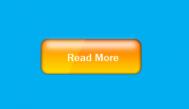本文为中国合作伙伴印象特别供稿,转载必须取得授权
中国图老师小编:本文是讲解质感制作的文章,如果大家对此有兴趣,还可以在本站找到另一个非常好的视频教程:水晶按钮的制作方法。地址是:/html/PhotoShopImageReady/20_46_36_109.htm
另外还有一篇文章,也是讲解水晶按钮的制作的:/html/PhotoShopImageReady/19_13_32_851.htm
如果大家对质感表现有疑问的话,可以到http://bbs.jcwcn.com论坛中的photoshop研讨区提问,adboe专家组成员祁连山会常常在该区与大家交流。
(本文来源于图老师网站,更多请访问https://m.tulaoshi.com/ps/)下面是教程正文:
1.新建一个图象,大小设置为 300X300DPI,RGB模式,300分辨率,白色背景。
2.新建“图层1”,用椭圆选框工具,按住SHIFT在图象中间拉一个正圆选区出来,执行菜单-选择-羽化,将羽化参数设置为1个象素。将前景色设置为R:25、G:175、B:35填充选区(图1)。
 NO.1
NO.1
3.双击此图层,在图层样式中钩选,内发光跟渐变叠加效果,将内发光的不透明度设置为10%,发光色设置为白色,大小设置为30个象素,其它不变;再将渐变叠加的不透明度设置为50,其它不变(图2)。
 NO.2
NO.2
4.按住CTRL点击该图层,使其选区浮起,选择减淡工具,将画笔直径设置为60个象素左右,硬度设置为0,并将暴光度该改为 20%,用画笔笔触的边缘围绕球面的边缘处来回的轻轻涂抹,并在球面的中上部位同样执行涂抹,来使高光及边缘受光处的颜色减淡。完成后再双击此图层,选择内阴影效果,将不透明度设置为100%,距离设置为0个象素,阻塞同样设置为0,大小设置为5个象素(图3)。
 NO.3
NO.3
5.新建图层2,按住CTRL点击图层1,选区浮起后执行菜单-选择-羽化,将羽化值设置为3个象素,并填充白色,再执行菜单-选择-修改-收缩,将选区收缩6个象素,再羽化3个象素,将选区内的白色部分删除(图4)。
 NO.4
NO.4
6.选用椭圆选框工具,框选住圆形的上下两头,并将选区羽化6个象素(图5)。
 NO.5
NO.5
7.将选中区域删除,并将图层2的不透明度设置为40%,混合模式更改为颜色减淡(图6)。
 NO.6
NO.6
8.新建图层3,按住CTRL点击图层1,将浮起的选区填充为白色,按CTRL+D取消选区,选用橡皮擦工具,将画笔直径设置为60个象素左右,将硬度设置为0,再将不透明度设置为15%左右,把白色球面的下部颜色擦去,再将球面上部颜色擦淡,擦时要按住鼠标拖动擦除,不要点放鼠标,完成如(图7)(图8)。
 NO.7
NO.7
 NO.8
NO.8
9.再新建图层4,按住CTRL点击图层1,将浮起的选区填充为白色,按CTRL+D取消选区,选用橡皮擦工